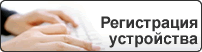На главную > Приложение > Параметры > Изменение параметров обрезки
Изменение параметров обрезки
С помощью параметров обрезки можно задать способ подачи и обрезки наклеек. Если вы не используете P-touch Editor параметры обрезки можно изменить в свойствах драйвера принтера.
- Выполните одно из указанных ниже действий.
- Windows 10, Windows Server 2016
Выберите . Щелкните по принтеру, который нужно настроить, и выберите команду Открыть очередь. Выберите .
- Windows 8, Windows 8.1, Windows Server 2012, Windows Server 2012 R2
Выберите Панель управления на экране Приложения. Выберите . Щелкните правой кнопкой мыши по принтеру, который нужно настроить, и выберите пункт меню Настройка печати.
- Windows 7, Windows Server 2008, Windows Server 2008 R2
Нажмите . Щелкните правой кнопкой мыши по принтеру, который нужно настроить, и выберите пункт меню Настройка печати.
- Установите флажок Обрезать каждые и выберите место обрезки при печати нескольких наклеек.
- Установите флажок Обрезать в конце.
- Нажмите кнопку OK.
Параметры обрезки наклеек
| Автоматическая обрезка (обрезка каждой наклейки) | Обрезка в конце | Изображение |
|---|
| Выкл. | Вкл. | 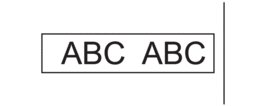 |
| Выкл. | Выкл. | 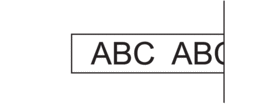 |
| Вкл. | Вкл. или Выкл. | 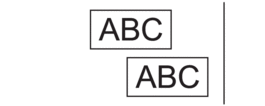 |
Эта страница была полезной?